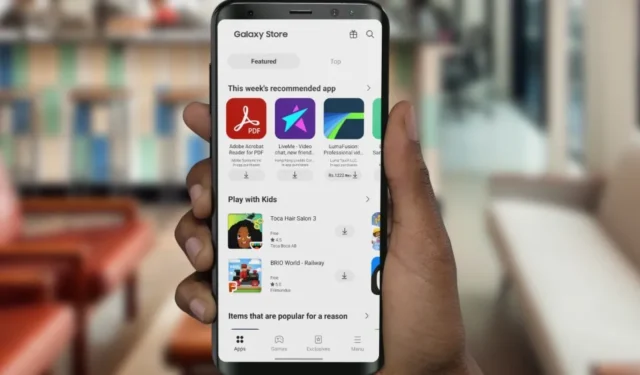
Samsung paļaujas uz Galaxy Store, lai izplatītu svarīgākās uzņēmuma lietotnes un pakalpojumus Galaxy tālruņos un planšetdatoros. Galaxy Store nedarbojas, kā paredzēts, var liegt jums piekļūt ar funkcijām bagātām uzņēmuma lietotnēm, piemēram, Good Lock. Skatiet populārākos problēmas novēršanas veidus un savā Samsung tālrunī sāciet lietotņu un spēļu lejupielādi no veikala Galaxy.
1. Restartējiet tālruni
Pirms mēs izmantojam jebkādus papildu trikus, restartējiet savu Galaxy tālruni un mēģiniet vēlreiz.
1. Velciet uz leju no sākuma ekrāna, lai pārbaudītu paziņojumu centru.
2. Vēlreiz velciet uz leju, lai izvērstu ātro pārslēgšanas izvēlni. Augšdaļā pieskarieties barošanas pogai un nospiediet Restartēt.

Kad Samsung tālrunis ir atsāknēts, dodieties uz Galaxy veikalu un sāciet lejupielādēt lietotnes un spēles. Ja problēma joprojām pastāv, turpiniet lasīt.
2. Pārbaudiet tīkla savienojumu
Ja jūsu Samsung tālrunim ir tīkla savienojuma problēmas, var rasties problēmas ar programmu lejupielādi no Galaxy veikala. Izveidojiet savienojumu ar ātrgaitas interneta tīklu un mēģiniet vēlreiz. Ja izveidojat savienojumu ar Wi-Fi tīklu, uzticamam savienojumam izmantojiet 5 GHz frekvenci.
3. Atzīmējiet sadaļu Tālruņa krātuve
Vai jūsu Samsung tālrunim nav pietiekami daudz vietas? Lejupielādējot lietotnes no Galaxy veikala, var rasties kļūdas, jo ir maz vietas. Lūk, kā pārbaudīt Samsung tālruņa krātuves sadalījumu.
1. Atveriet iestatījumus un ritiniet līdz Ierīces aprūpe.
2. Atlasiet Atmiņa. Apskatiet detalizētu vietas sadalījumu.

Tajā pašā izvēlnē varat atrast un notīrīt atkritni, dzēst neizmantotās programmas, dublēt failus un nevajadzīgus lielus failus un mēģināt vēlreiz.

4. Atiestatiet tīkla iestatījumus
Vai jūs saskaraties ar tīkla savienojuma problēmām ar visām Samsung tālrunī instalētajām programmām? Ja tā, ir pienācis laiks atiestatīt tīkla iestatījumus. Tīkla iestatījumu atiestatīšana no tālruņa neizdzēš nevienu lietotni vai failu.
1. Atveriet sadaļu Iestatījumi un dodieties uz sadaļu Vispārīgā pārvaldība .

2. Pieskarieties Atiestatīt. Atlasiet Atiestatīt Wi-Fi un Bluetooth iestatījumus.
3. Apstipriniet to, izmantojot šo izvēlni.

5. Force Stop Galaxy Store
Varat piespiedu kārtā apturēt Galaxy Store savā Samsung tālrunī un mēģināt vēlreiz pēc kāda laika. Tas ir ērts triks, lai novērstu izplatītas lietotņu darbības traucējumus.
1. Pieskarieties Galaxy Store un atveriet informācijas izvēlni.
2. Pieskarieties vienumam Piespiedu apstāšanās.

Tas aptur visas ar lietotni saistītās darbības fonā. Tagad palaidiet Galaxy Store un lejupielādējiet lietotnes bez problēmām.
6. Notīriet Galaxy Store kešatmiņu
Galaxy Store fonā apkopo kešatmiņu, lai uzlabotu lietotņu veiktspēju. Kad tas apkopo bojātus failus, varat saskarties ar Galaxy Store darbības traucējumiem. iztīriet lietotnes kešatmiņu un mēģiniet vēlreiz.
1. Atveriet Galaxy veikala informācijas izvēlni (pārbaudiet iepriekš norādītās darbības).
2. Atlasiet Atmiņa un pieskarieties Notīrīt kešatmiņu< /span>.

Tā kā Galaxy Store no jauna vāc kešatmiņu, sākotnēji varat pamanīt palēnināšanos.
7. Mēģiniet lejupielādēt lietotnes no Play veikala
Dažas trešo pušu lietotnes un spēles ir pieejamas arī Google Play veikalā. Ja, lejupielādējot lietotnes no Galaxy veikala, joprojām rodas kļūdas, mēģiniet tās atrast Play veikalā un sāciet instalēšanas procesu. Varat izlasīt mūsu īpašo ziņu, lai uzzinātu atšķirības starp Galaxy Store un Play veikalu.
8. Atjauniniet vienu lietotāja interfeisu
Samsung bieži atjaunina sistēmas lietotnes, tostarp Galaxy Store, izmantojot One UI būvējumus. Ja Galaxy Store darbojas, atjauniniet One UI uz jaunāko versiju un mēģiniet vēlreiz.
1. Atveriet sadaļu Iestatījumi savā Samsung tālrunī.
2. Pieskarieties vienumam Programmatūras atjauninājums un savā tālrunī instalējiet jaunāko One UI versiju.

9. Sānu ielādes lietotnes
Vai joprojām saskaraties ar problēmām, lejupielādējot lietotnes no Galaxy veikala? Ja konkrēta lietotne nav pieejama Play veikalā, lejupielādējiet APK failu no tīmekļa. Tomēr, pirms lejupielādējat lietotnes no nezināmiem avotiem, noteikti pielāgojiet pārlūkprogrammas iestatījumus, lai instalēšanas process noritētu vienmērīgi. Kā piemēru ņemsim Google Chrome.
1. Pieskarieties Chrome ikonai un atveriet informācijas izvēlni.
2. Pieskarieties vienumam Instalēt nezināmas lietotnes. Iespējojiet atļauju šajā izvēlnē.

Tagad dodieties uz APKmirror vai jebkuru vēlamo vietni un lejupielādējiet APK failu. Instalējiet to savā tālrunī, un viss ir kārtībā.
Izpētiet Galaxy Store
Galaxy Store ir izšķiroša loma Samsung ekosistēmā. Papildus uzņēmuma lietotnēm tajā ir arī populāras spēles un trešo pušu lietotnes. Pirms pārslēdzaties uz alternatīvām programmu un spēļu instalēšanas metodēm, veiciet iepriekš norādītās darbības, lai sāktu nepieciešamo programmu lejupielādi no Galaxy veikala.


Atbildēt